공지사항
샷온라인 이용 시 공지사항을 항상 참고해주세요!
게시판 뷰
- 제목
- [공지] 웹 스타터 설치 안내 및 설치 중 발생 오류 해결 안내
- 작성자

- 등록일
- 2021-04-08 12:18:09
- 조회수
- 87,779
안녕하세요. 샷온라인입니다.
Active X로 인해 샷온라인 이용에 지속적인 어려움을 겪고 계신 회원님들이 계신 것으로
확인되어, Active X가 아닌 웹 스타터를 통해 샷온라인 실행을 할 수 있도록 개선이 진행됩니다.
샷온라인 홈페이지에 적용된 웹 스타터를 쉽고 간편하게 설치하실 수 있게 안내드리오니,
자세한 사항은 아래를 확인해주시기 바랍니다.
◆ 샷온라인 웹 스타터 설치하기
1. 샷온라인 홈페이지로 이동 후 로그인을 합니다.
* Firefox를 제외한 모든 인터넷 프로그램으로 설치를 진행하실 수 있습니다.
* 다른 인터넷 프로그램을 통해 웹 스타터 설치를 진행하신 경우에는 Firefox에서도 웹 스타터 기능을 이용하실 수 있습니다.
2. GAME START 버튼을 누릅니다.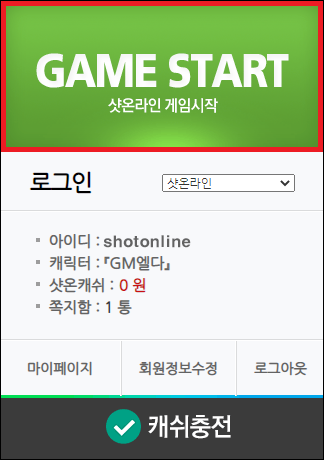 * 게임이 깔려있지 않을 경우 상단의 고객센터 > 다운로드 에서 클라이언트 다운로드 및 설치 후
* 게임이 깔려있지 않을 경우 상단의 고객센터 > 다운로드 에서 클라이언트 다운로드 및 설치 후
2번부터 따라해주세요.
3. GAME START 버튼을 누른 후 잠시 기다리면 웹 스타터 설치 안내창이 노출되며, 다운로드 버튼을 누릅니다.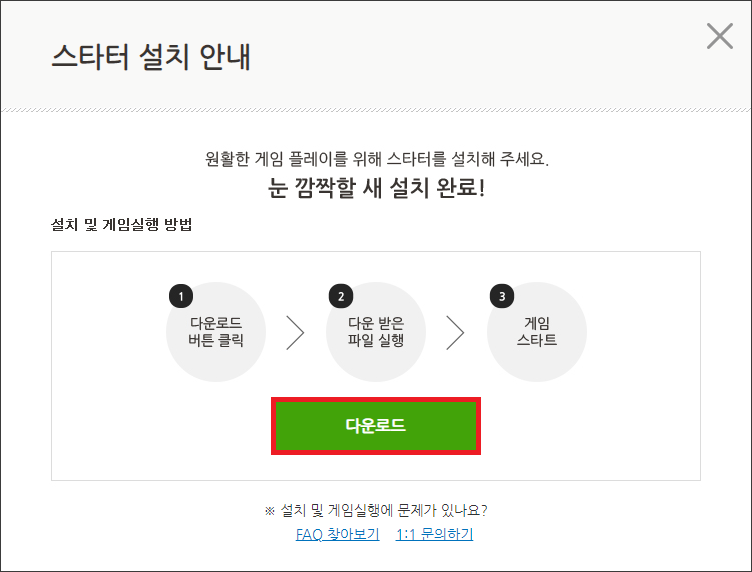 * 웹 브라우저 중 Chrome / Microsoft Edge 이용 시, 웹 브라우저 특성으로 인해 스타터 설치 안내가
* 웹 브라우저 중 Chrome / Microsoft Edge 이용 시, 웹 브라우저 특성으로 인해 스타터 설치 안내가
느리게 노출될 수 있습니다.
답답하시더라도 잠시 기다려 주시면 창이 노출되니 참고 부탁드립니다.
4. 잠시 기다리면 인터넷 창 하단에 다운로드 받은 파일을 실행 또는 저장할지 확인하는 창이 노출되며,
실행을 눌러 바로 설치를 시작합니다. * 설치 파일을 저장하여 직접 설치를 원하시는 경우 저장 버튼을 누르시면 됩니다.
* 설치 파일을 저장하여 직접 설치를 원하시는 경우 저장 버튼을 누르시면 됩니다.
* 파일 저장 시, 파일이 저장된 위치를 원하는 대로 조정하고 싶으신 경우 저장 버튼 옆의 화살표 버튼을 눌러
다른 이름으로 저장을 누르신 후 원하는 위치를 지정하여 파일을 저장해주세요.
5. 설치 창에 사용권 계약에 대한 내용이 노출되고, 하단에 동의 버튼을 누른 후 하단의 다음 버튼을 누릅니다.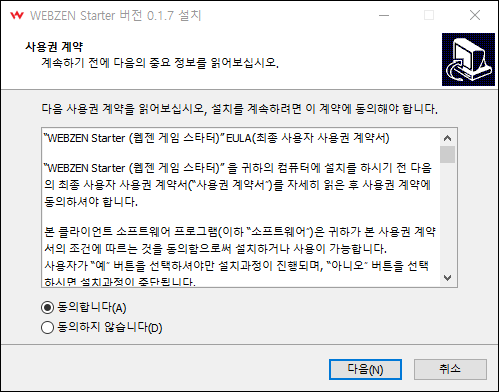
6. 설치를 시작하는 창이 뜨면 하단의 설치 버튼을 누릅니다.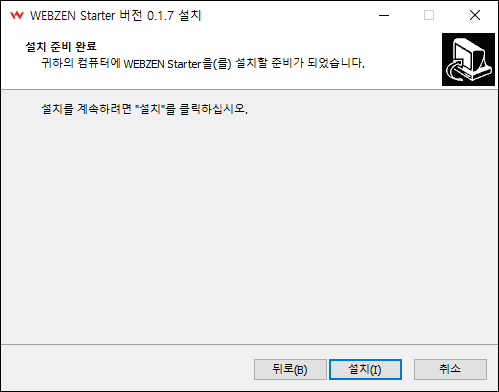
7. 설치가 종료되면 설치 완료 창이 노출되고, 종료 버튼을 눌러 설치를 마무리합니다.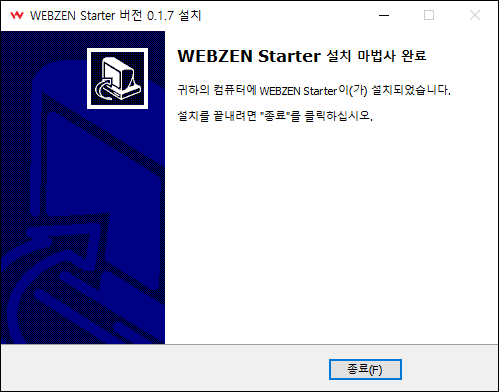
8. 다시 샷온라인 홈페이지로 돌아가 GAME START 버튼을 눌러 노출되는 창에 허용 버튼을 누릅니다.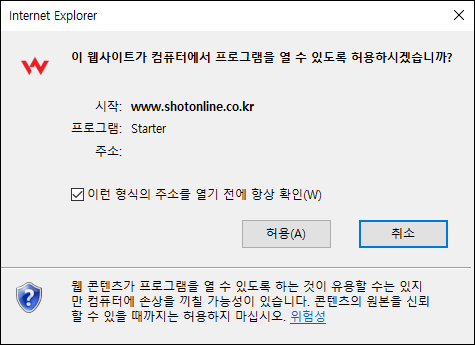
* 해당 부분은 컴퓨터 설정에 따라 노출되지 않을 수도 있습니다.
9. 게임이 런쳐가 시작되며, 이제 홈페이지의 게임 시작 버튼을 눌러 언제든 게임을 시작하실 수 있습니다.
◆ 샷온라인 웹 스타터 설치 중 문제 발생 시 해결 방법
> .dll 파일 오류
| 오류창 정보 |
| MSVCP140.dll이(가) 없어 코드 실행을 진행할 수 없습니다. |
| VCRUNTIME140.dll 이(가) 없어 코드 실행을 진행할 수 없습니다. |
MSVCP140.dll와 VCRUNTIME140.dll 파일은 Windows 운영 시스템 파일 중 하나입니다.
위 두 파일이 없다는 오류가 발생하는 것은 바이러스 및 PC 강제 종료, 이외에도 여러 프로그램을
설치하는 도중 충돌 현상으로 인해 파일이 소실될수도 있으며 원인이 다양합니다.
이 경우 Microsoft 공식 홈페이지에서 파일을 다운로드 받아 설치하면 해결하실 수 있습니다.
번거로우시더라도 파일을 설치해주시기 바랍니다.
- 파일 다운로드 받기 [클릭]
* 각각의 회원님들의 시스템 및 컴퓨터 사양이 달라 정확한 판단이 어렵습니다.
하여, 오류 발생 회원분들께서는 해당 페이지에서 다운로드 버튼을 누른 후 노출되는 두개의 파일의 왼쪽에
체크 박스를 눌러 다음 버튼을 누르시고 하단의 설치 창에 실행 버튼을 눌러 모두 설치해주시기 바랍니다.
설치후에 다시 웹 스타터가 정상 작동되는지 확인해주시기 바랍니다.
> 설치 파일의 확장자명 잘못되어있는 현상
 상단의 설치 안내 4번 진행 중 설치 파일의 이름뒤에 있는 확장자 명이 WEBZENStarterK.exe가 아닌
상단의 설치 안내 4번 진행 중 설치 파일의 이름뒤에 있는 확장자 명이 WEBZENStarterK.exe가 아닌
WEBZENStarterK_exe로 보이며 실행 및 저장도 할 수 없는 오류는 Internet Explorer 자체 오류입니다.
이 현상이 발생한 경우 아래의 파일을 다운로드 받아 다시 설치하시면 정상적으로 설치를 진행하실 수 있습니다.
- 파일 다운로드 받기 [클릭]
해당 현상에 대한 근본적인 해결을 원하시는 경우 아래의 방법을 따라해주세요.
아래의 안내된 모든 내용을 하신 후 인터넷창을 완전 히 종료 후 다시 켜서 확인해주세요.
1. Internet Explorer 창의 우측 상단에 있는 톱니바퀴 버튼을 눌러 인터넷 옵션을 클릭 후, 고급 탭의 하단에 있는
원래대로 버튼을 누릅니다.
2. Internet Explorer 창의 우측 상단에 있는 톱니바퀴 버튼을 눌러 인터넷 옵션을 클릭 후, 고급탭의 스크롤을 내려
보안부분에 향상된 보호 모드 사용이 체크되어 있을 경우 해제 후 적용을 누릅니다.
3. 바탕화면 또는 시작줄에 Internet Explorer 바로가기가 생성되어있는 경우 아이콘을 마우스 우클릭으로 눌러
속성 버튼을 누른 후 속성 창의 시작 위치에 %HOMEDRIVE%%HOMEPATH%를 붙여넣기하여 적용 버튼을 누릅니다.
언제나 좋은 서비스 제공을 위해 노력하는 샷온라인이되겠습니다.
감사합니다.















 웹젠 PC방의 특별한 혜택!
웹젠 PC방의 특별한 혜택!

